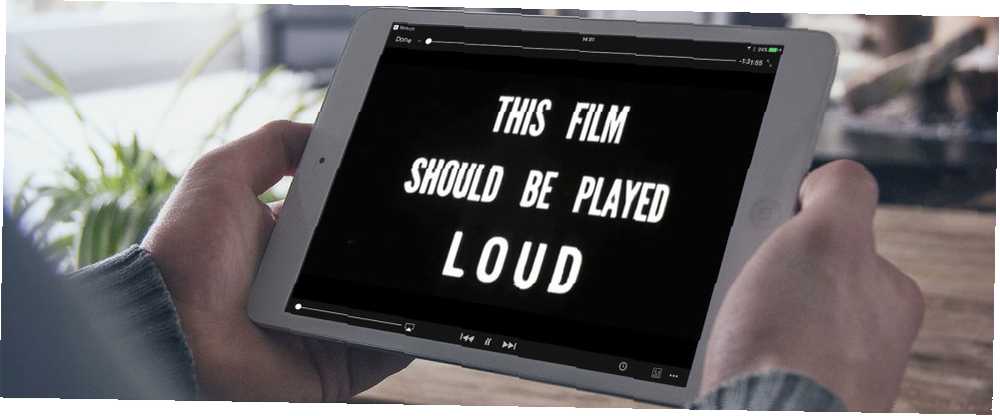
Harry James
0
4835
425
Con grandes iPhone de 5.5 "Revisión del iPhone 7 Plus Revisión del iPhone 7 Plus Los modelos de iPhone 7 de este año rompen con la convención. Por primera vez, Apple ha optado por el mismo diseño general tres años seguidos, al tiempo que presenta algunas divisiones, pero hace mucho tiempo características. y iPad gigante de 12.9 "Por qué el iPad Pro no es solo un iPad más grande Por qué el iPad Pro no es solo un iPad más grande Si cree que el nuevo iPad Pro es" solo un iPad más grande ", se equivoca. Es una nueva forma de iPad. En los modelos que superan los límites de los tamaños de pantalla de Apple, ver videos en su dispositivo iOS es más accesible que nunca. Ya sea que esté llevando su iPad en un vuelo de larga distancia. Pruebe su iPad antes de su próximo viaje. Pruebe su iPad antes de su próximo viaje. Sin un poco de previsión, su iPad no será más útil cuando lo necesite. lo más. o use un iPhone para ver sus episodios de TV favoritos en su viaje, no tiene que pagar por el privilegio.
Aunque el ecosistema de Apple pone énfasis en las aplicaciones pagas ¿Por qué compro aplicaciones para iPhone? (Y usted también debería hacerlo) ¿Por qué compro aplicaciones para iPhone? (Y también debe hacerlo). Compraré la aplicación paga cada vez. más que la alternativa de Android, todavía hay una gran selección de aplicaciones completamente gratuitas. Así que aquí están nuestros reproductores de video gratuitos favoritos, así como algunas recomendaciones pagas para aquellos que buscan aún más.
Sincronizar con iTunes
Antes de llegar a las opciones de terceros, recuerda que puedes sincronizar videos usando iTunes en una computadora Mac o Windows. Simplemente agregue el video a su biblioteca de iTunes (la forma más fácil es hacer clic y arrastrar), búsquelo en iTunes, luego arrastre el contenido a su dispositivo en la barra lateral. El problema aquí es que el video debe estar en un formato compatible con iTunes en primer lugar.
Una vez copiado, puede acceder al video usando Videos aplicación en su dispositivo iOS. Soporte aquí en básico y limitado, pero también tiene algunos beneficios. El mayor beneficio es la capacidad de usar este video con otras aplicaciones que dependen de la biblioteca de medios central de Apple, como el vjay de Algoriddim. Si no está demasiado interesado en el proceso prolongado de importación y copia dentro de iTunes, una aplicación costosa llamada Waltr 2 ($ 39.99) le permite copiar a la biblioteca de medios de Apple mediante arrastrar y soltar.
VLC para móviles
Los tiempos han cambiado desde los días de jailbreak de su dispositivo para instalar VLC Media Player. La aplicación ahora es una aplicación de buena fe de iTunes que cuenta con la aprobación de Apple, lo que le permite reproducir una gran cantidad de archivos y formatos en su dispositivo móvil. Usando VLC puede omitir las bibliotecas de medios restrictivas utilizadas por Apple Ditch iTunes y usar VLC para iPhone y iPad Media Ditch iTunes y usar VLC para iPhone y iPad Media VLC para iOS hace mucho más de lo que Apple preferiría que no hiciera. También es mejor que iTunes para medios en movimiento. Este es el por qué. , y use algunos medios poco ortodoxos para acceder al contenido multimedia.
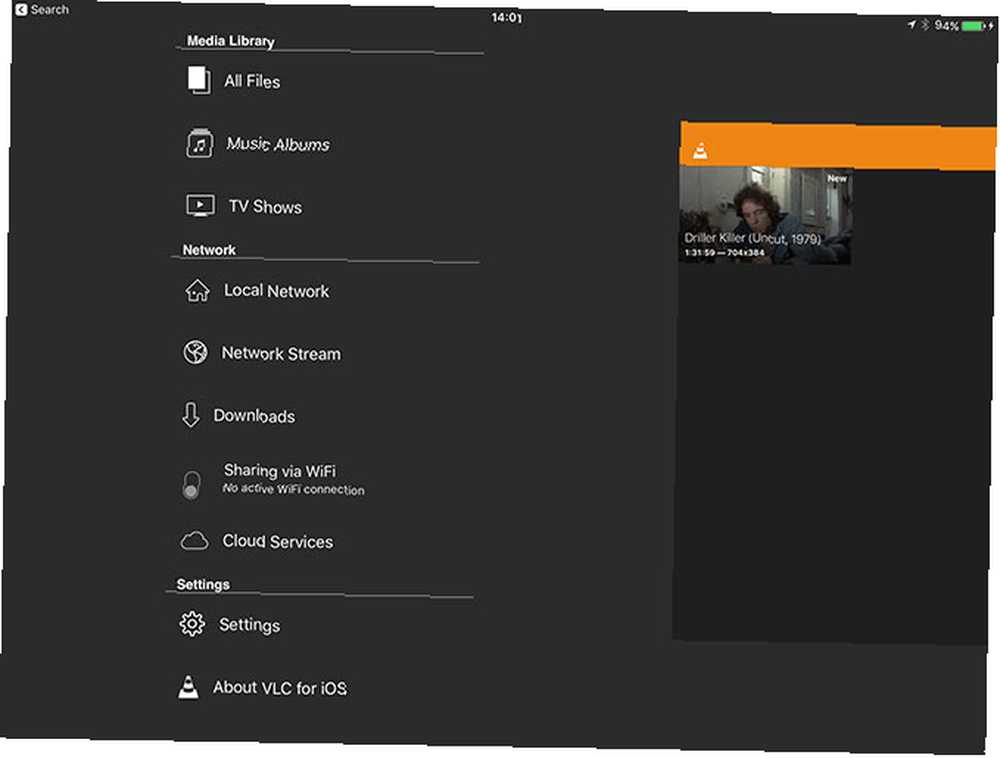
Lo mejor de esto es la transferencia de Wi-Fi. Puede arrastrar y soltar archivos en una ventana del navegador, siempre que comparta la misma red Wi-Fi que su iPhone o iPad. También hay iTunes File Sharing, integración de almacenamiento en la nube y soporte FTP para cargar en medios. Incluso puede transmitir medios locales a través de SMB y desde aplicaciones de medios uPnP como PLEX.
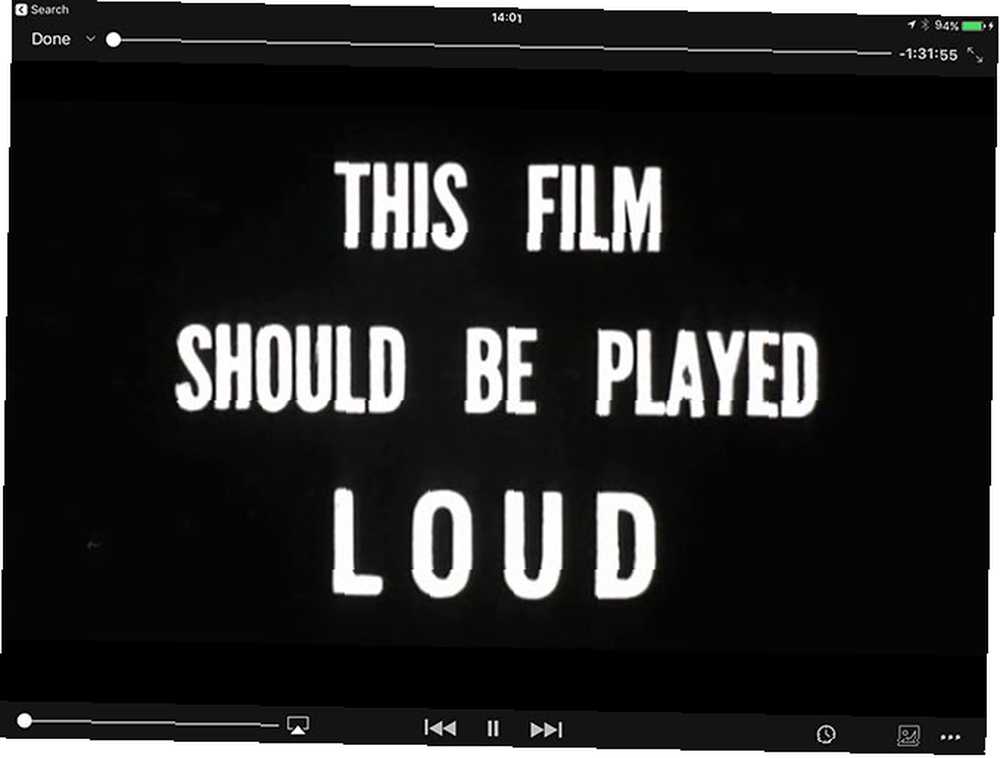
Otras características de bienvenida incluyen una biblioteca de medios para organizar sus archivos, gestos, audio multipista y soporte de subtítulos, y la capacidad de ajustar la velocidad de reproducción. VLC para dispositivos móviles es el mejor lugar para comenzar si necesita un reproductor multimedia realmente gratuito, potente y ligero. DTS y Dolby AC3 se encuentran entre algunos de los códecs no compatibles.
Veredicto: Comience aquí, es el mejor jugador gratuito en la barra de App Store ninguno.
Infuse 5 (gratis, $ 7 de actualización a Pro)
Infuse 5 es como VLC con esteroides, con una hermosa interfaz de usuario en la parte superior. Disfruta de un mayor soporte que VLC, particularmente cuando se combina con la actualización opcional de $ 7 que permite el soporte Dolby AC3 y DTS. Hay la misma variedad de opciones para transferir medios como se ve en VLC, incluida la transferencia de Wi-Fi, FTP y AirDrop. Computadora en red, unidad NAS, servidor de medios y transmisión de URL también es compatible.
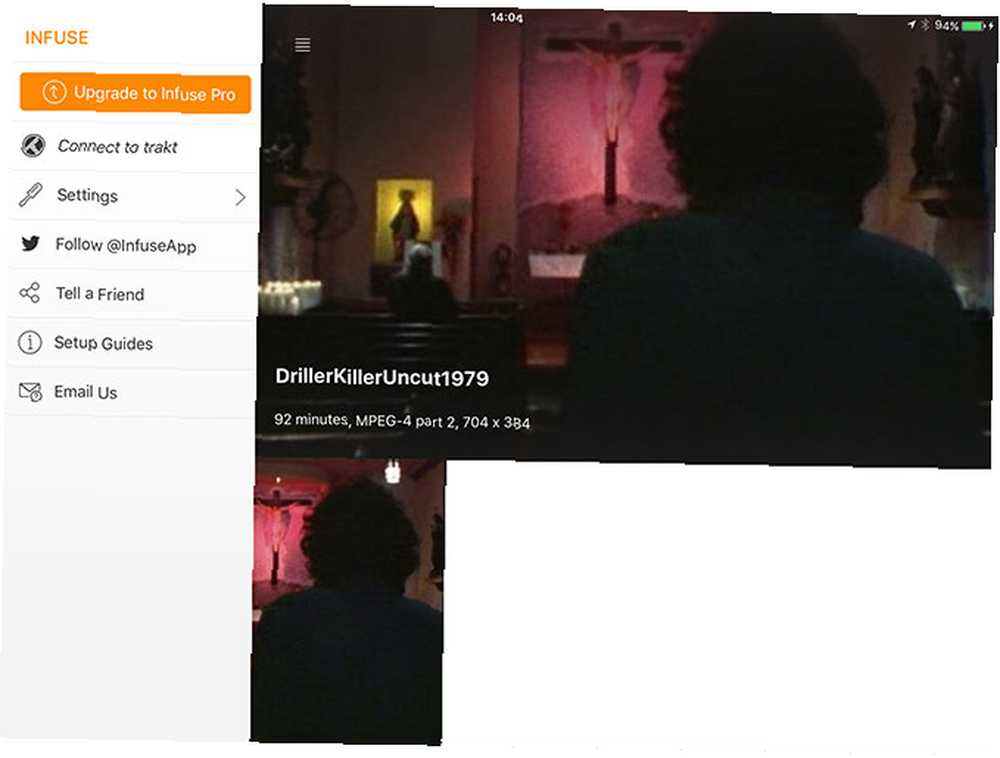
La integración con TheMovieDB y TheTVDB le permite descargar información adicional como portadas y descripciones. Descargue subtítulos gratis con un simple toque usando OpenSubtitles, y use gestos para controlar cosas como el volumen y desplazarse por el video con facilidad.
Infuse 5 es un reproductor gratuito capaz y una opción paga sólida para cualquiera que busque algunas características adicionales. Eso incluye un mejor soporte para formatos de video y audio, transmisión de AirPlay y Google Chromecast, sincronización entre otras instancias de Infuse y soporte de servicio en la nube de Google Drive, Dropbox y más. Afortunadamente, puedes probar antes de comprar sin anuncios molestos.
Veredicto: Es un jugador decente pero requiere la actualización Pro para vencer a VLC.
KMPlayer
Al igual que KMPlayer para Windows y la versión beta de Mac, KMPlayer reproduce una variedad de archivos y formatos. Y al igual que VLC y la versión gratuita de Infuse, KMPlayer carece de soporte para algunos de los formatos con licencia, incluidos los códecs de audio Dolby AC3 y DTS, y el video DivX. Afortunadamente, los códecs más nuevos, incluido H.265, son compatibles.

KMPlayer proporciona las opciones habituales para importar medios: arrastrar y soltar Wi-Fi, soporte de servidor FTP y compatibilidad con servicios en la nube como Google Drive y Dropbox. Hay soporte para gestos, la capacidad de organizar archivos usando la biblioteca de medios y no hay anuncios intrusivos o compras en la aplicación.
Desafortunadamente, KMPlayer no admite tantos formatos como VLC, ni proporciona muchas funciones o soporte adicionales. Sin embargo, sigue siendo una opción.
Veredicto: No es tan bueno como VLC en términos de formatos, pero algunos usuarios pueden preferirlo.
Kodi
Anteriormente conocido como XBMC, Kodi es probablemente el mejor centro de medios que puede obtener. Es gratuito, de código abierto, compatible con una amplia gama de códecs y formatos, pero hay un inconveniente: Kodi no está disponible en la App Store. Si quieres ejecutar Kodi en tu iPhone o iPad, deberás desbloquearlo o compilarlo tú mismo usando Xcode.
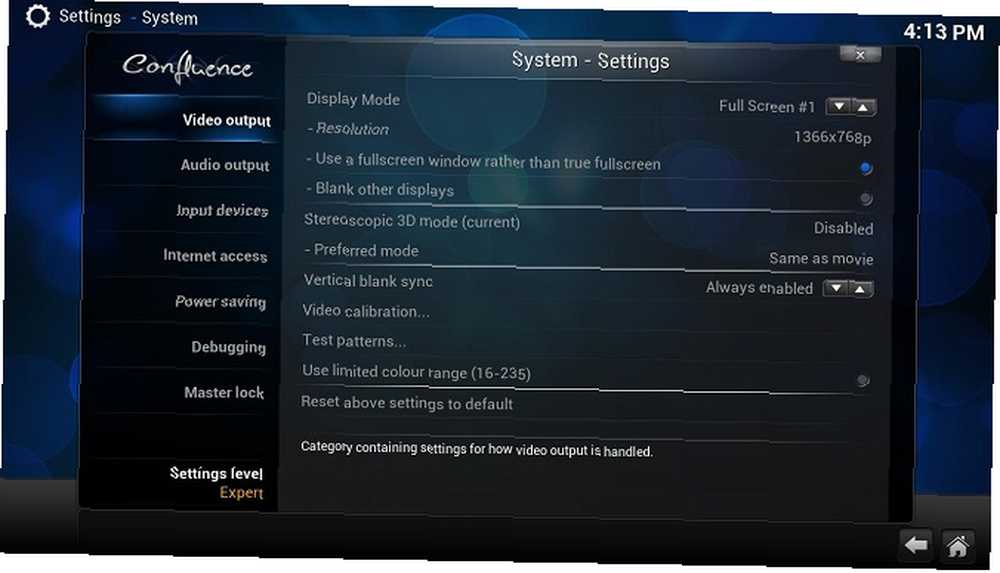
Afortunadamente, tenemos una guía fácil de seguir para compilar e instalar Kodi en su dispositivo iOS sin jailbreak Cómo instalar Kodi para iOS sin jailbreak de su iPad o iPhone Cómo instalar Kodi para iOS sin jailbreak Su iPad o iPhone Kodi es uno de las mejores formas de acceder a la televisión en vivo, y no necesita hacer jailbreak en su dispositivo para disfrutar de contenido de transmisión gratuita en su iPhone o iPad. . Lo mejor de Kodi es la paridad de versión compartida entre todas las plataformas compatibles. Todos los dispositivos pueden disfrutar de la misma compatibilidad, a pesar de las limitaciones de hardware. No necesariamente puede grabar TV por cable a través de su iPad porque no hay forma de conectar el cable, por ejemplo.
Pero todas las otras características están ahí: personalización masiva, temas, soporte para recursos compartidos de red, transmisión a través de Internet, una biblioteca de medios integral, soporte de control remoto y más. La instalación puede ser una molestia, y la aplicación puede ser exagerada para una reproducción de video simple, pero si quieres Kodi en tu iPad puedes tenerlo.
Veredicto: Un impresionante centro multimedia completo para su iPad, pero compilar e instalar puede ser una molestia.
Algunas alternativas más caras
La versión pro de Infuse es probablemente el mejor reproductor de video de la plataforma en términos de compatibilidad con códecs, interfaz de usuario y organización de medios. Viene con más funciones de las que necesitará la mayoría de los usuarios, y vale la pena el precio del alquiler de una película ($ 7) si está buscando una aplicación premium.
Otra alternativa es nPlayer ($ 9) de Newin (cuidado con los duplicados) que ofrece soporte integral para DTS y Dolby AC3, una gran cantidad de formatos de video, soporte para AirPlay y Chromecast, y muchos ajustes relacionados con los medios y funciones adicionales. Es muy similar a Infuse en términos de funcionalidad, pero la versión gratuita incluye anuncios..
No olvides los servicios de transmisión
Si ya está suscrito a Netflix o Amazon Prime Video para usar en casa, puede tomar la aplicación móvil del servicio respectivo y ver el contenido mientras viaja. Tanto Netflix como Amazon Prime Video para iOS le permiten descargar programas a través de una conexión Wi-Fi Cómo descargar videos de Amazon Prime para ver sin conexión Cómo descargar videos de Amazon Prime para ver sin conexión Amazon Prime Video le permite descargar películas y programas de TV para ver sin conexión gratis. Aquí se explica cómo descargar videos de Amazon Prime. y míralos sin conexión, estés donde estés.
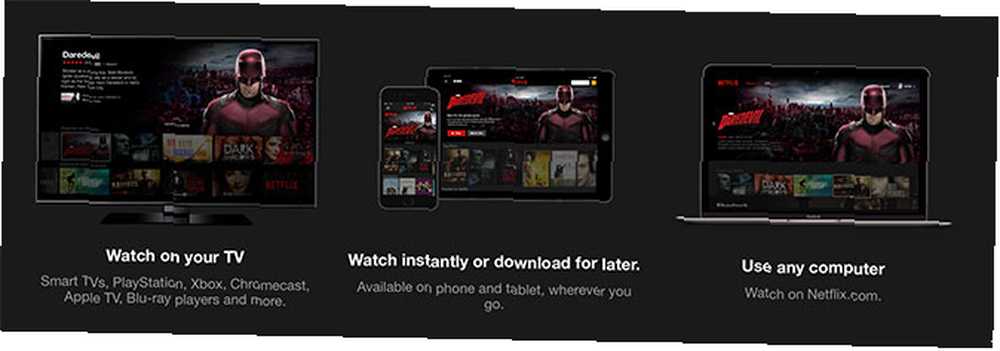
Estas aplicaciones de transmisión son gratuitas e incluidas como parte de su suscripción, pero no todo el contenido necesariamente se puede guardar sin conexión. Sin embargo, una buena parte de sus catálogos están disponibles, y si ya está pagando una suscripción, también podría hacer uso de ellos..
Desafortunadamente, muchos otros servicios a pedido no le permiten descargar contenido sin conexión, sino que lo transmiten a través de una conexión Wi-Fi o celular. Esto incluye HBO GO y Hulu, pero también servicios de televisión a pedido. Siempre vale la pena consultar a sus proveedores locales para ver si admiten medios fuera de línea en su región.
Alquile o compre a través de iTunes
Finalmente, si realmente está atrapado por algo para ver y solo tiene su dispositivo iOS como compañía, es posible alquilar y comprar películas directamente a través de iTunes.
Simplemente abra el tienda Itunes aplicación en su dispositivo, toque el Películas o Programas de televisión pestaña y encontrar algo para ver. Golpea el Alquilar o Comprar para capturar lo que busca y se cargará la tarjeta vinculada a su ID de Apple. También puede usar el crédito de la tarjeta de regalo de iTunes ¿Olvidó un evento? Envíe una tarjeta rápida o un regalo desde su iPhone ¿Olvidó un evento? Envíe una tarjeta rápida o un regalo desde su iPhone En la era digital, tiene muchas menos excusas para olvidar un evento importante, pero cuando lo hace, ¡también tiene muchas más opciones para compensarlo! contra estas compras.
¿Qué reproductor de video iOS prefiere??
¿VLC hace todo lo que necesitas? Tal vez haya actualizado a Infuse Pro para las funciones adicionales, o no le importe usar iTunes para transferir sus medios a la antigua usanza. Háganos saber cuál es su aplicación de video iOS favorita en los comentarios a continuación, y podríamos agregarla a la lista!
Artículo original escrito por Simon Slangen.











